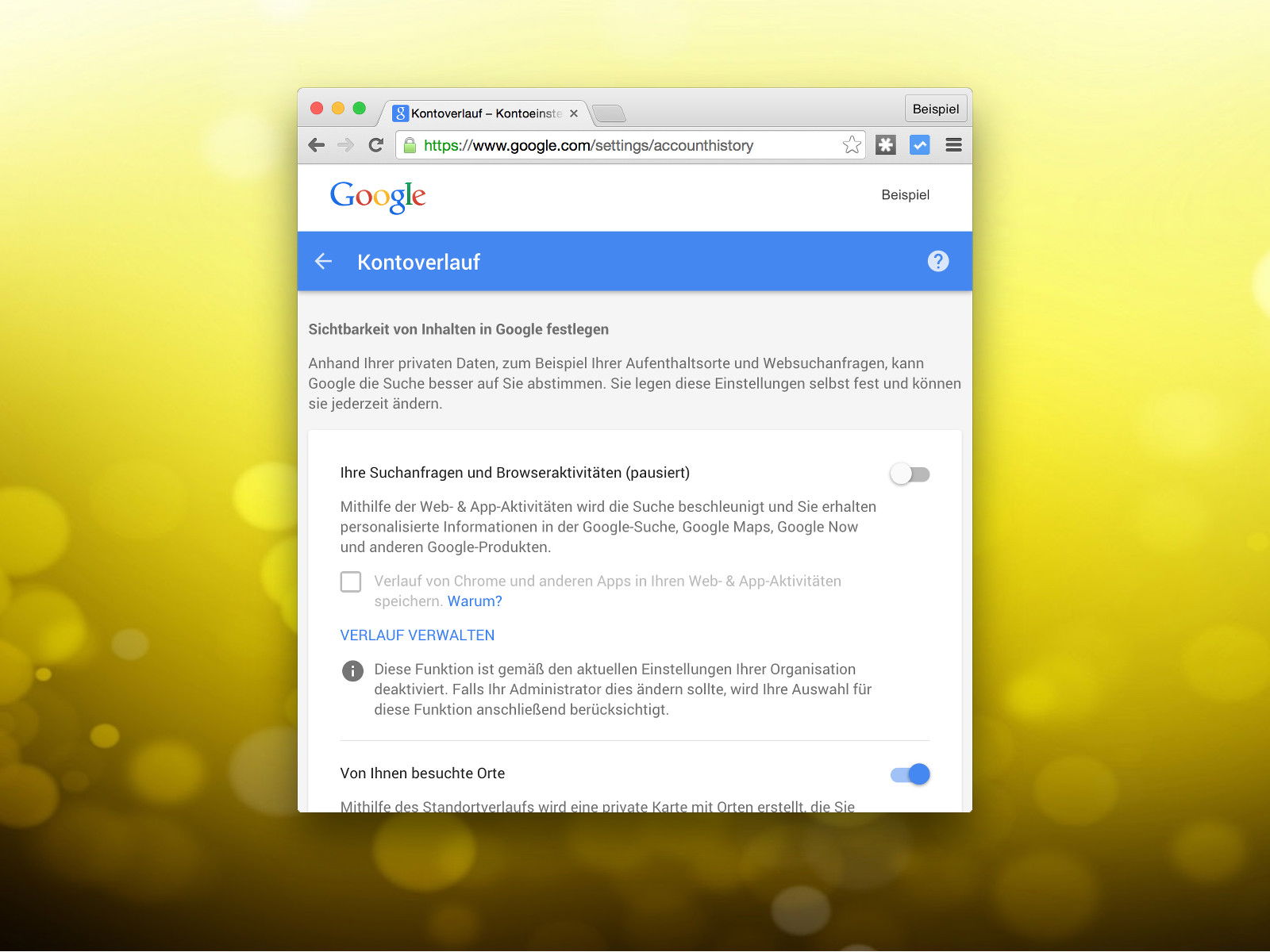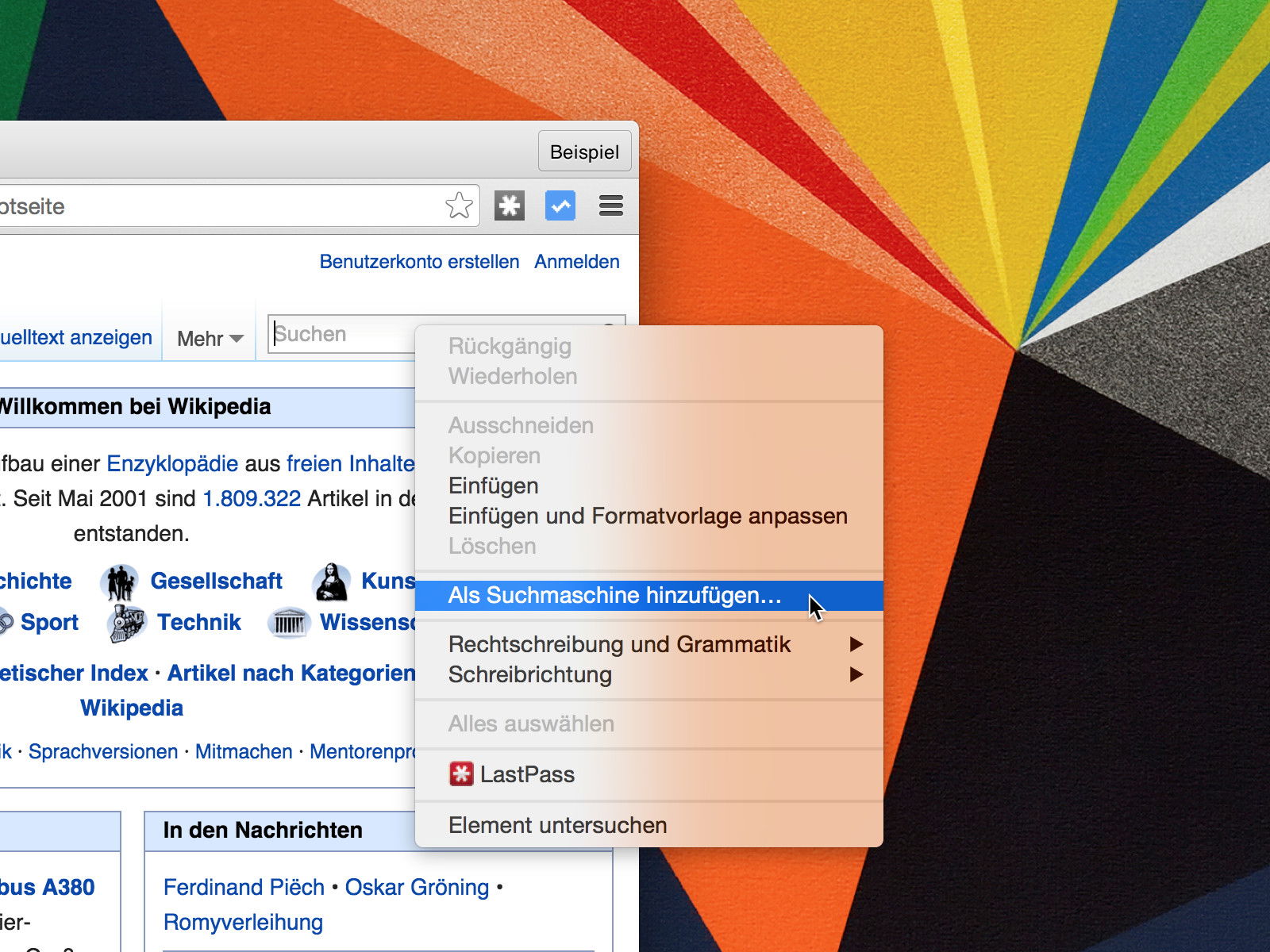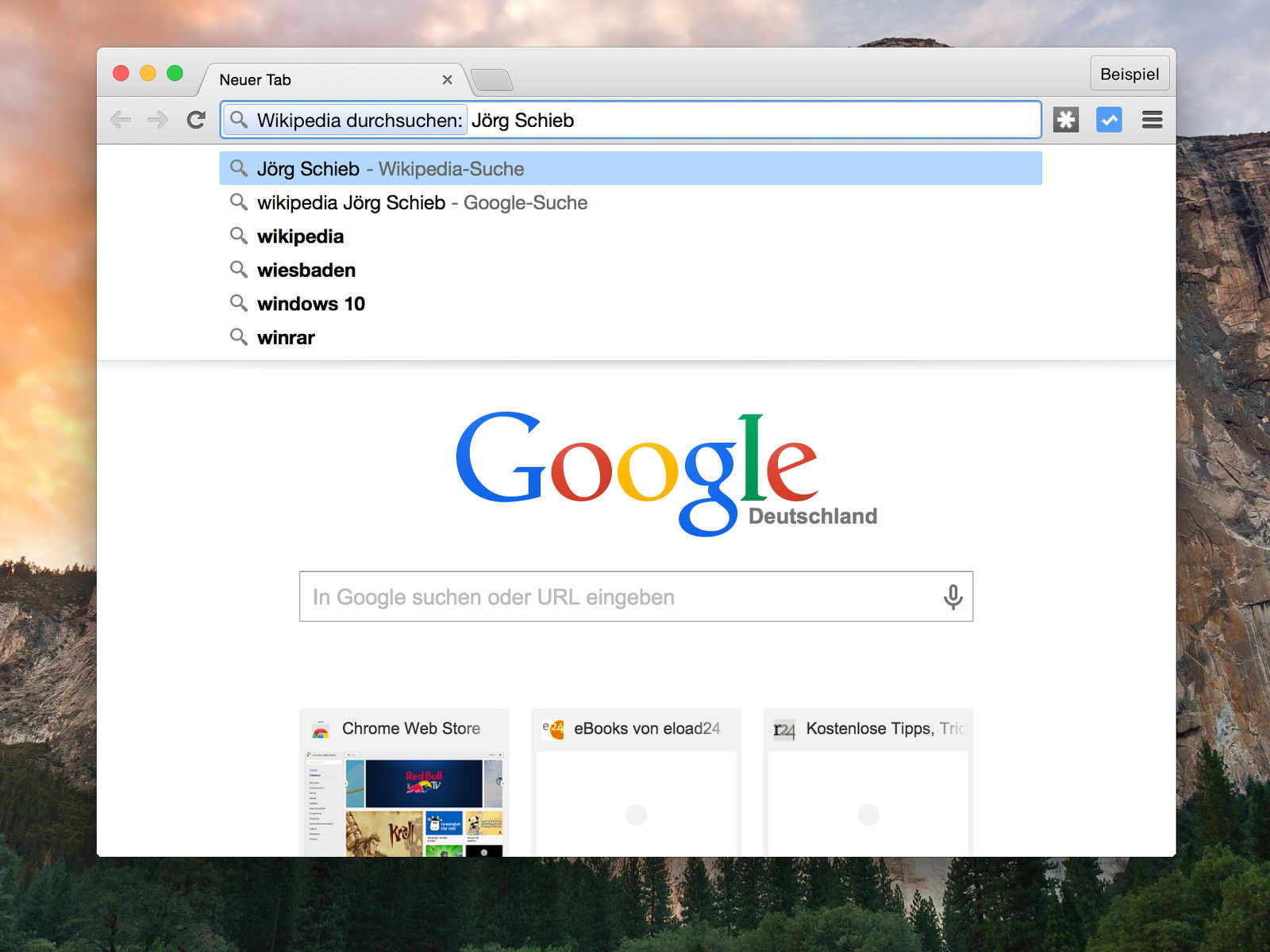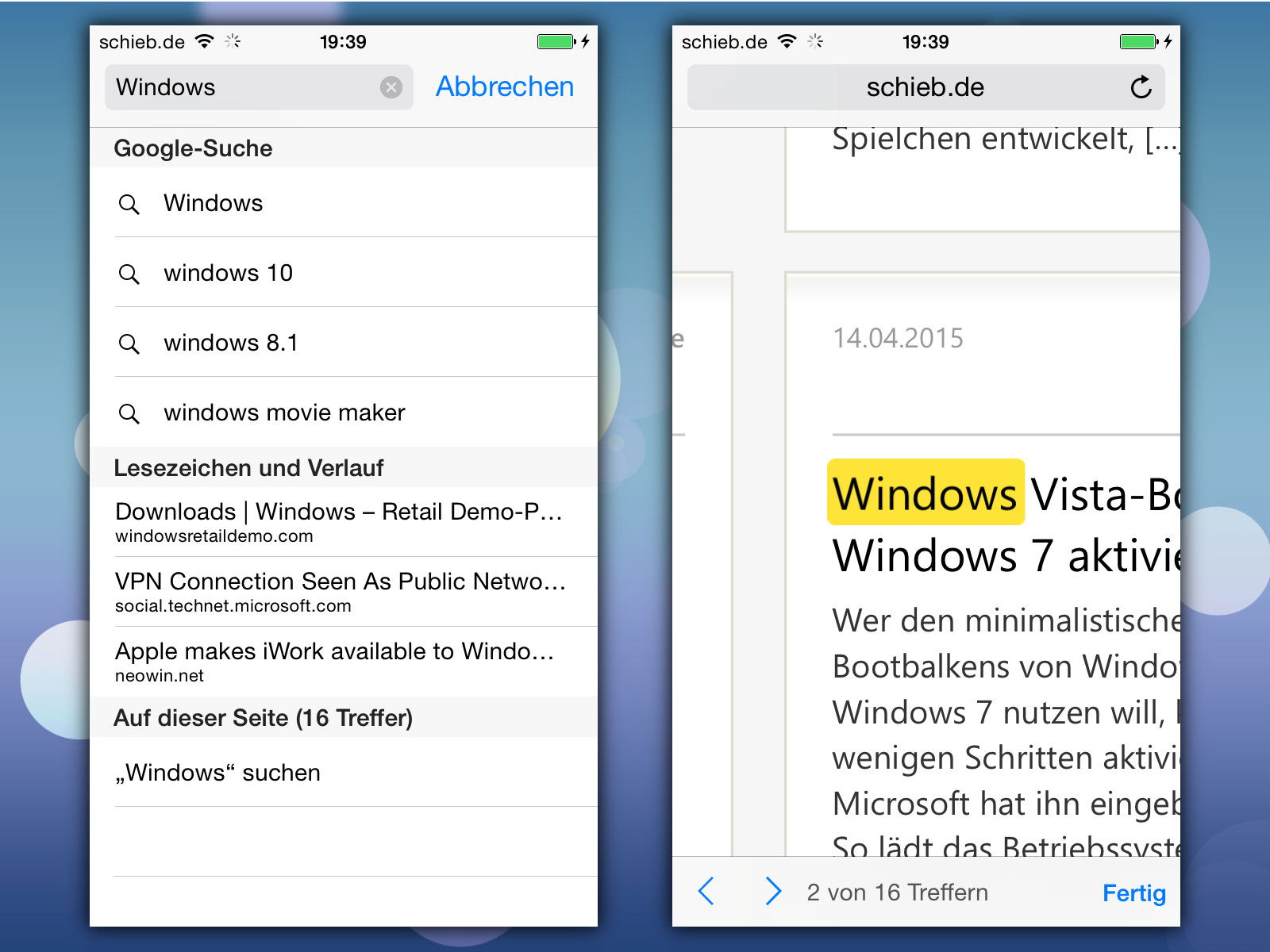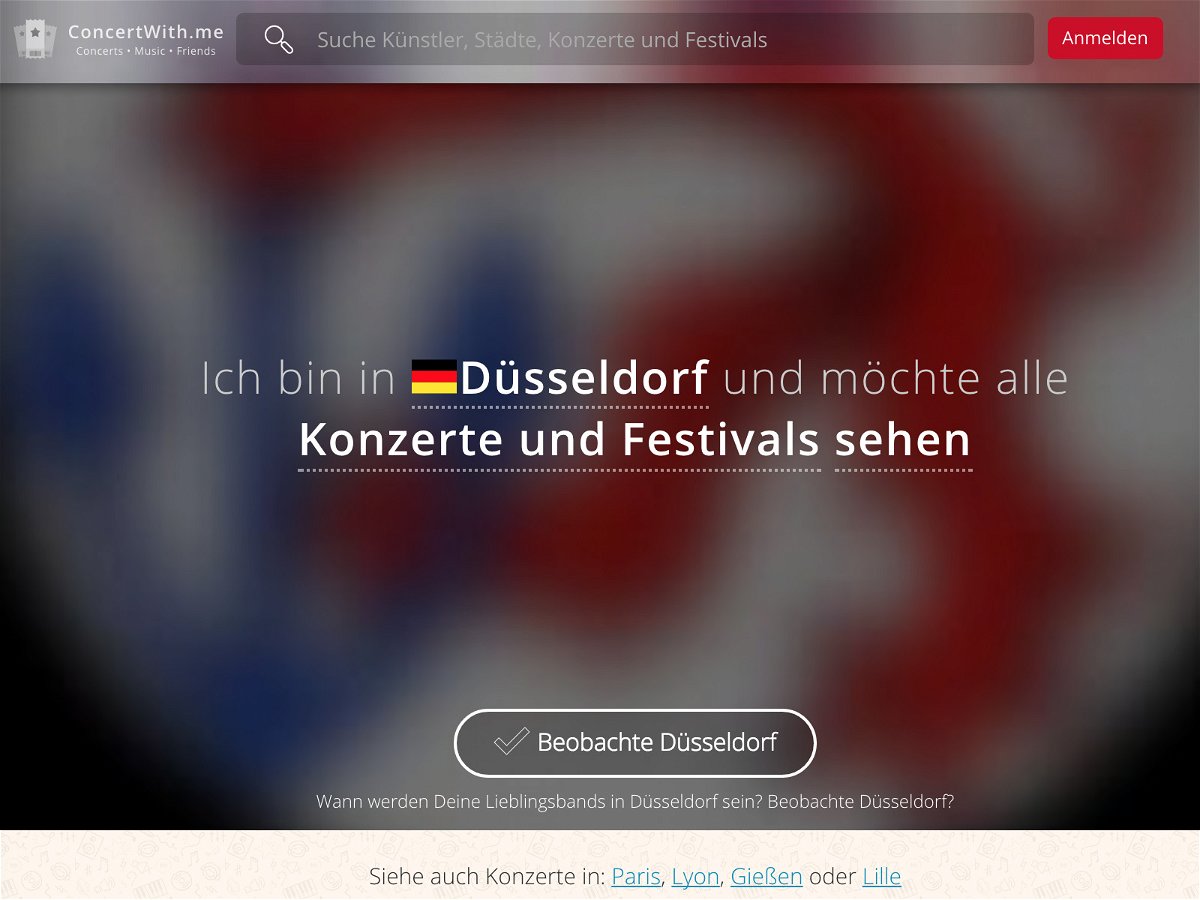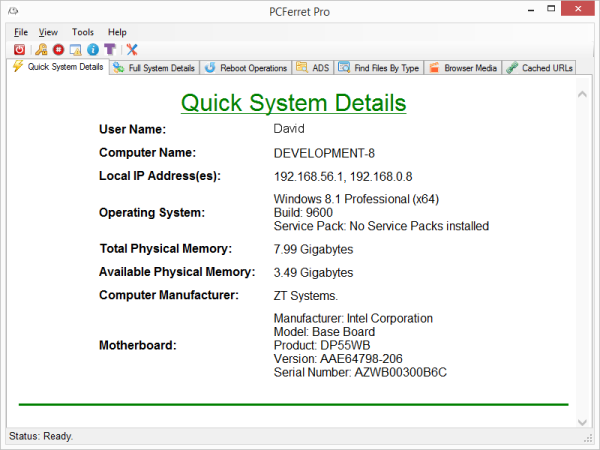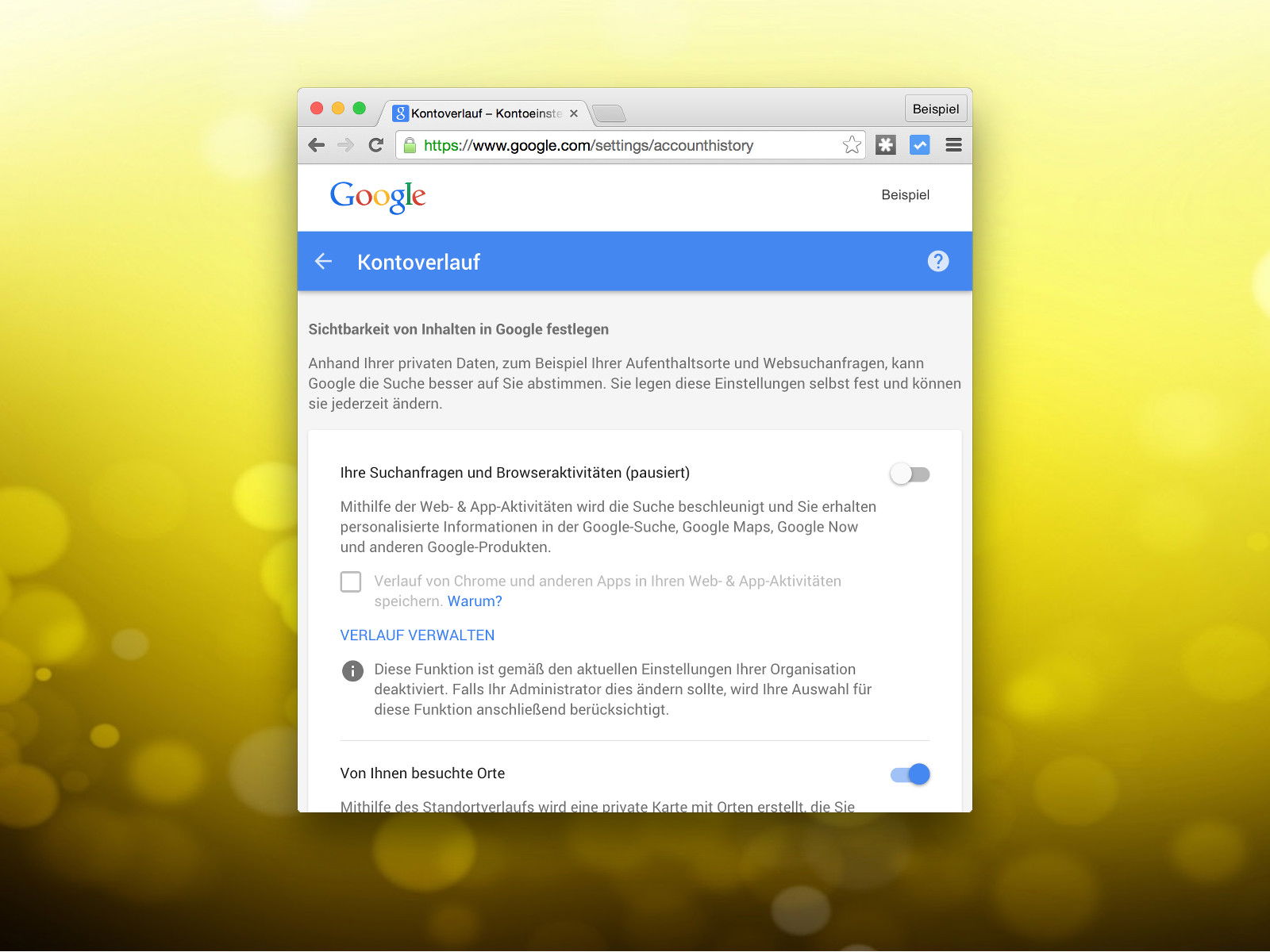
18.05.2015 | Tipps
Google ist dafür bekannt, jede Menge Daten über seine Nutzer zu speichern. Es gibt allerdings einfache Schritte, mit denen man selbst Herr über das bleibt, was Google sich merkt. Die zugehörigen Einstellungen werden im Kontoverlauf verwaltet.
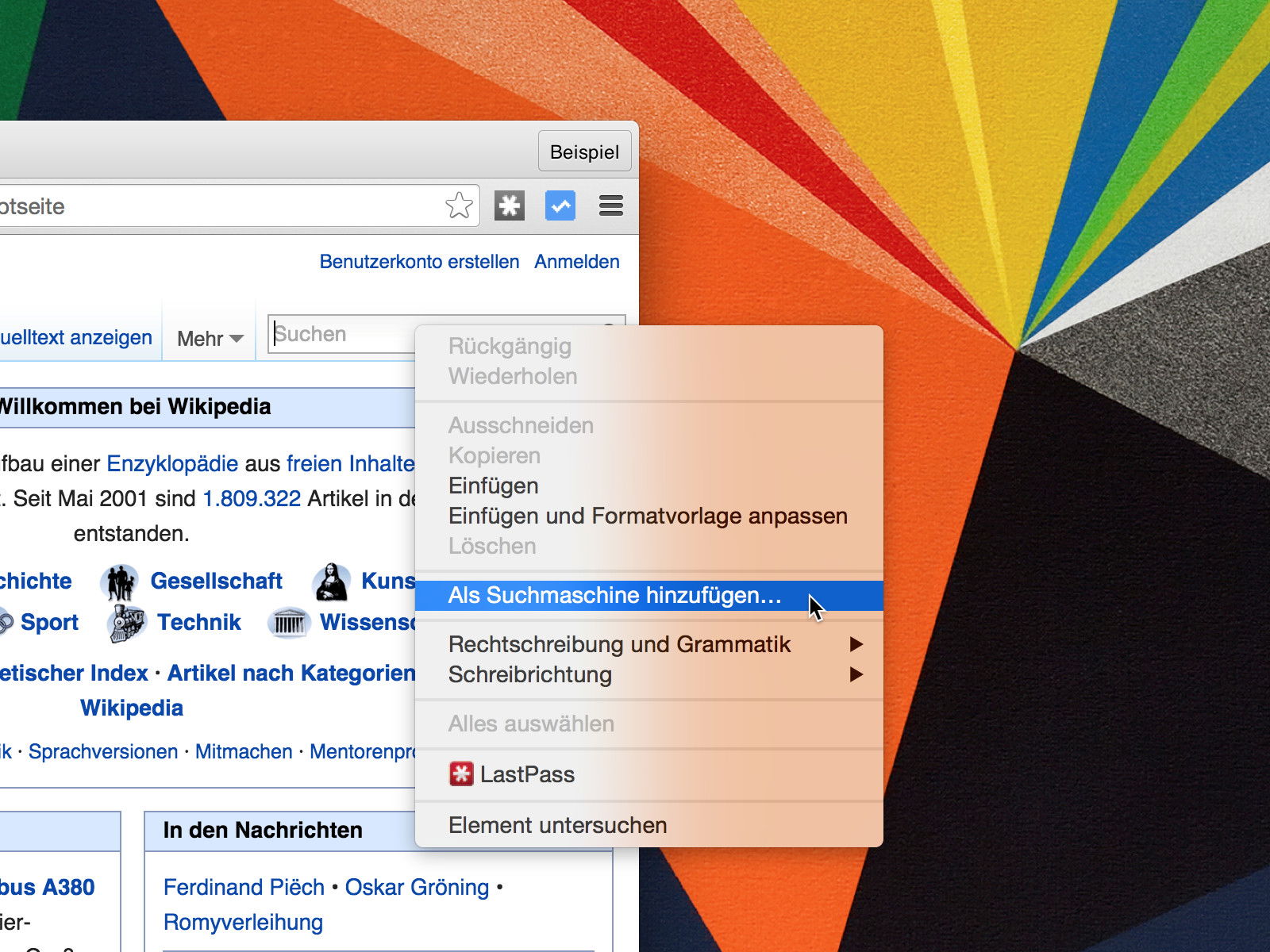
01.05.2015 | Internet
Wer mit Chrome auf selbst hinzugefügten Websites suchen will, beispielsweise Wikipedia, muss dem Browser erst beibringen, wie man Suchanfragen an die Seite stellt. Hier die nötigen Schritte, um neue Suchanbieter hinzuzufügen.
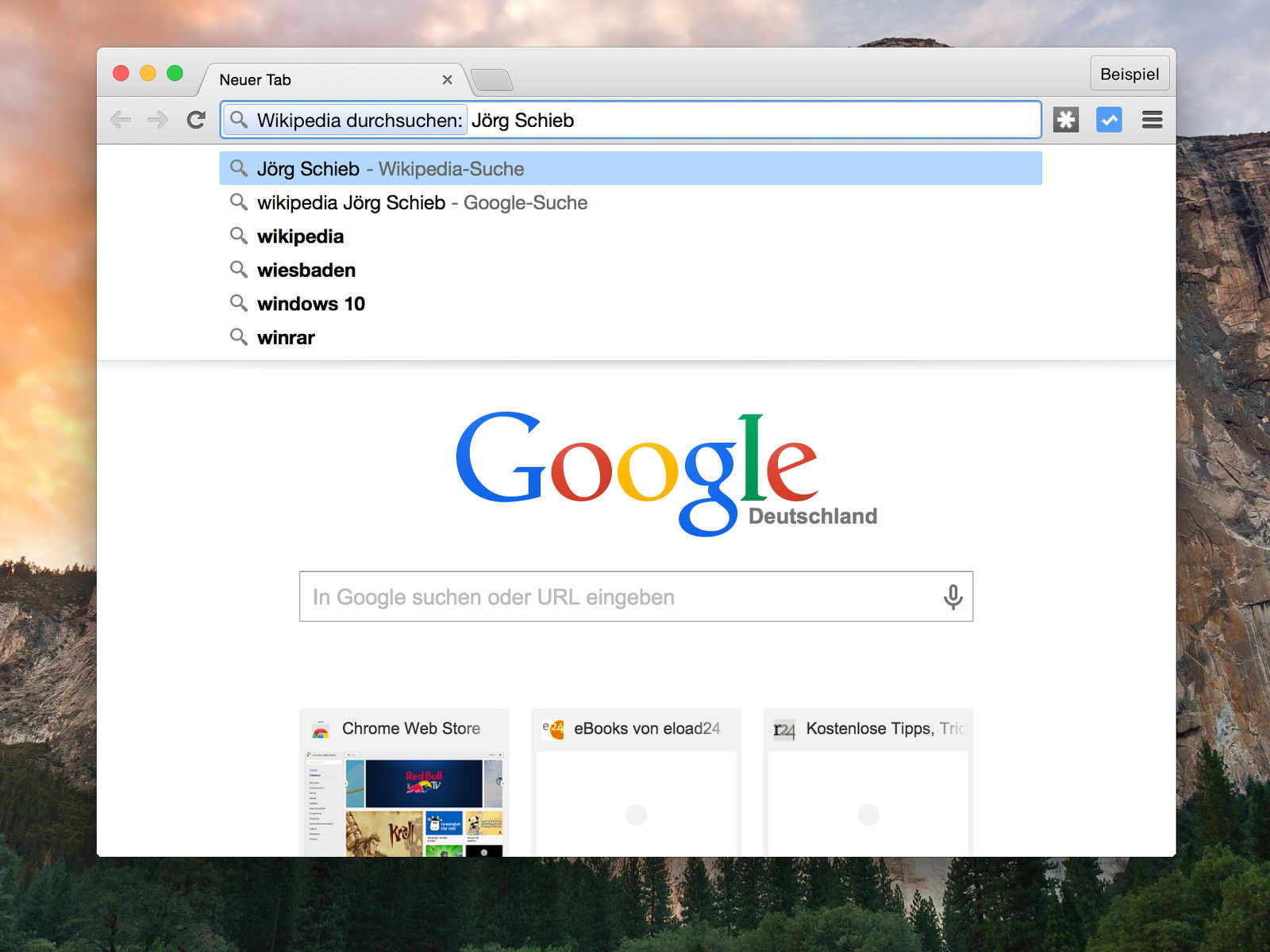
30.04.2015 | Internet
Mit dem kombinierten Such- und Adressfeld in Google Chrome kann man nicht nur URLs aufrufen und bei Google suchen, sondern auch direkt auf einer ganz bestimmten Website. Das geht mithilfe der Suchprovider.

20.04.2015 | Tipps
In den letzten Wochen gab es einige Spekulationen, ob Yahoo seine Such-Partnerschaft mit Microsoft beenden würde. Jetzt wurde aber bekannt, dass Yahoo den Vertrag über Bing-Inhalte verlängert hat. Neu sind einige Änderungen im Vertrag.
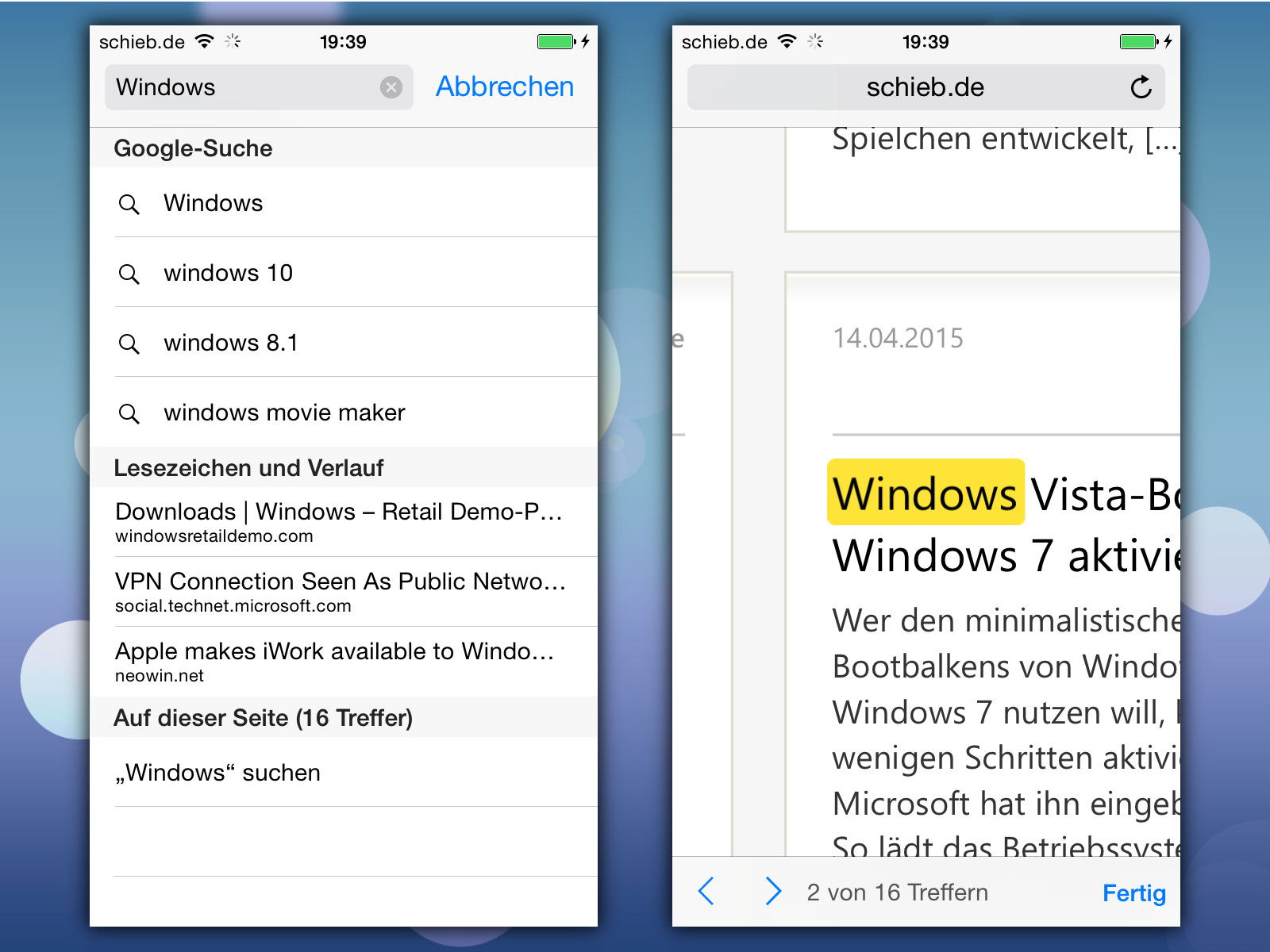
17.04.2015 | iOS
Wer Text auf einer Webseite sucht, kann dazu auf die Suchfunktion des Browsers zurückgreifen. Das klappt auch in iOS beim Safari-Browser. Wir zeigen, wie es geht.
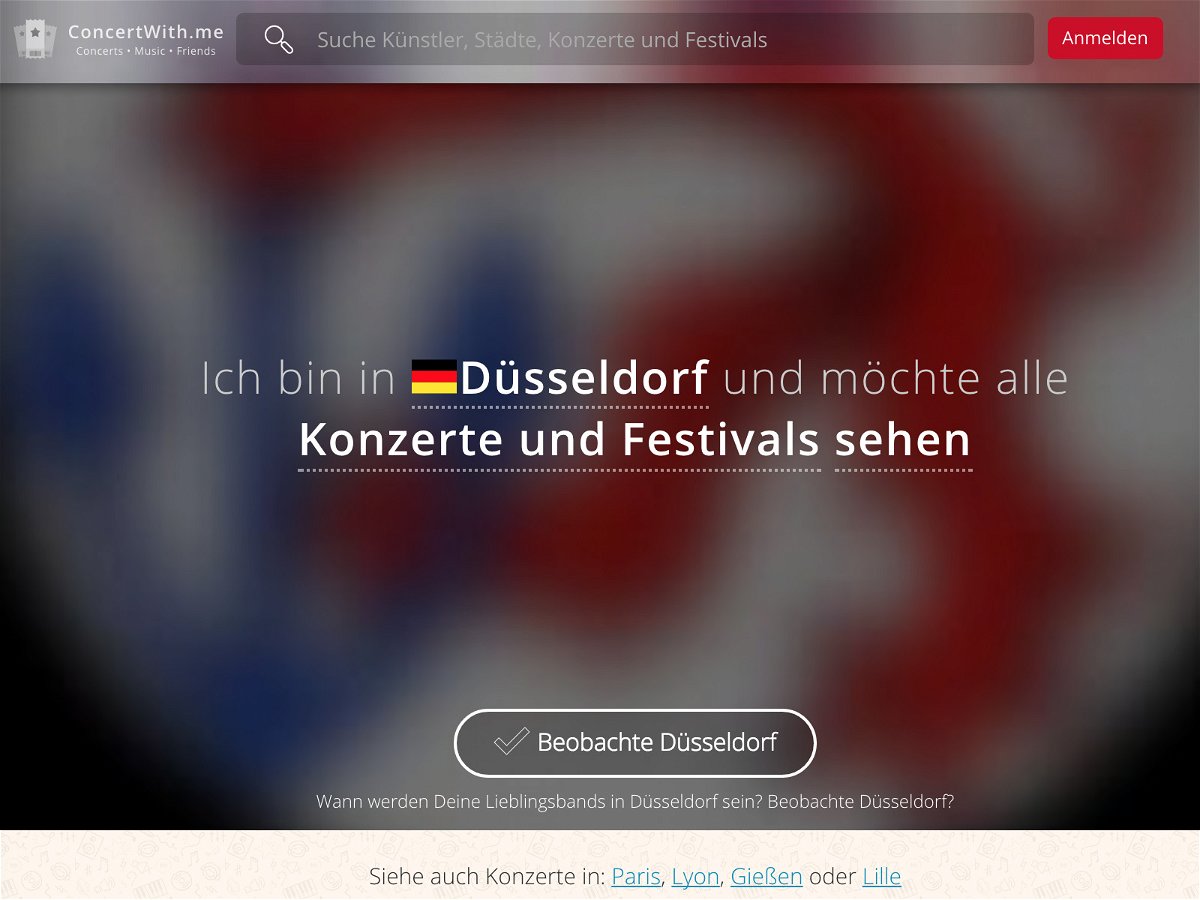
16.04.2015 | Social Networks
Freunde von Musikfestivals oder Konzerten können übers Internet leichter herausfinden, welche Events in ihrer Nähe stattfinden. Besonders einfach klappt das mit der Website „Concert with Me“.
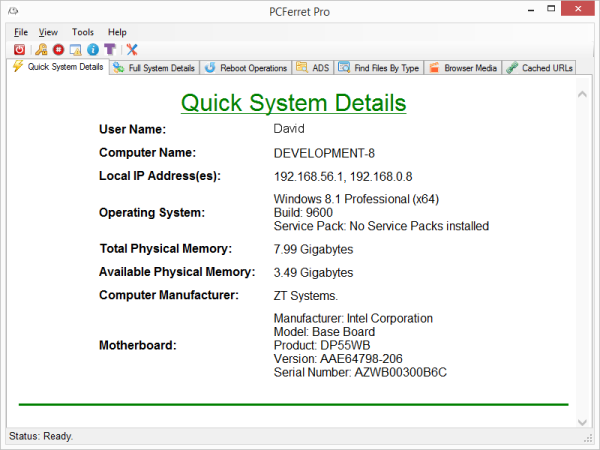
06.04.2015 | Hardware
Mit einem einfachen Gratis-Tool kann man auf die Schnelle versteckte Dateien, Daten und Software auf einem Windows-Computer aufgespürt werden, die sonst nur schwer zu finden sind.